11、最后单击选择菜单“文件->应用”,如下图所示:
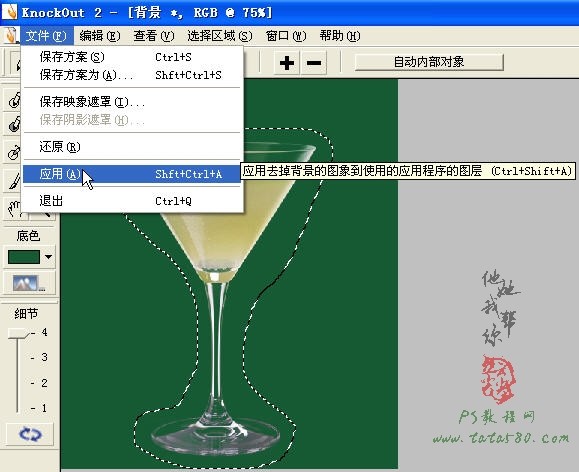
12、应用后则关闭外挂滤镜KnockOut2,返回PS界面,这时就可以看到抠图的效果,如下图所示:

13、接下来找开原图二,单击选择移动工具,将刚才抠取的酒杯拖入原图二中,如下图所示:

14、拖入原图二后会生成“背景 副本”的酒杯图层,利用菜单“编辑->自由变换”适当的调整酒杯的大小及位置,具体如下图所示:

15、单击图层面板下方的“添加图层蒙版”按钮,给“背景 副本”添加图层蒙版,如下图所示:


扫码关注公众号 获取更多设计资源...
↓↓↓
【白嫖福利 | 限时领取】
摹客超级版会员(价值1250元)解锁摹客协作、摹客RP、摹客DT所有功能。
公众号主页发送 “激活” 免费获取 激活码
↓↓↓
公众号主页发送 “字体” 获取 全套可商用字体包...
↓↓↓
公众号主页发送 “vi” 获取 500个著名品牌vi设计手册...
↓↓↓
【白嫖福利 | 限时领取】
摹客超级版会员(价值1250元)解锁摹客协作、摹客RP、摹客DT所有功能。
公众号主页发送 “激活” 免费获取 激活码
↓↓↓
公众号主页发送 “字体” 获取 全套可商用字体包...
↓↓↓
公众号主页发送 “vi” 获取 500个著名品牌vi设计手册...
标签:PS抠图教程





















